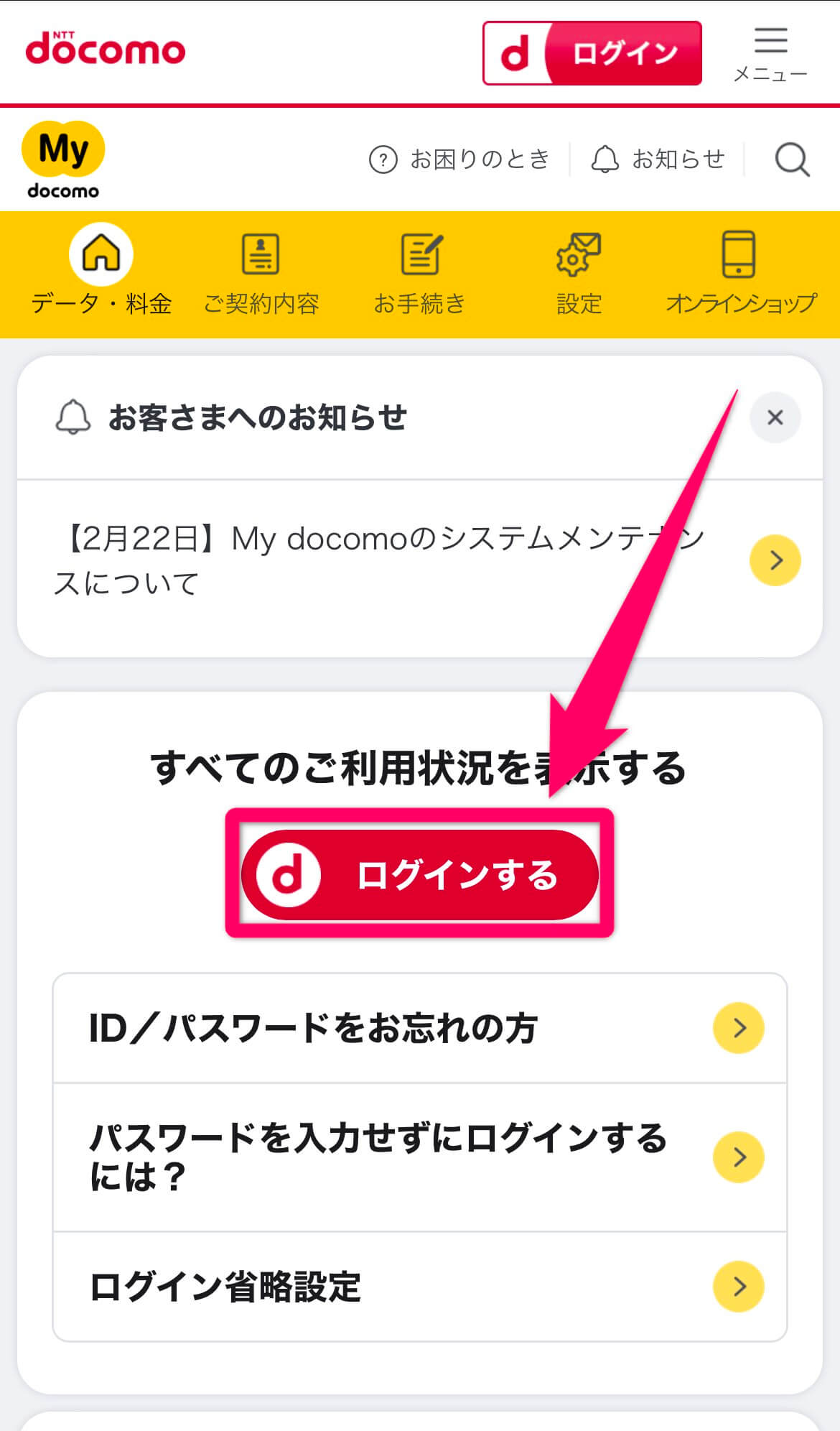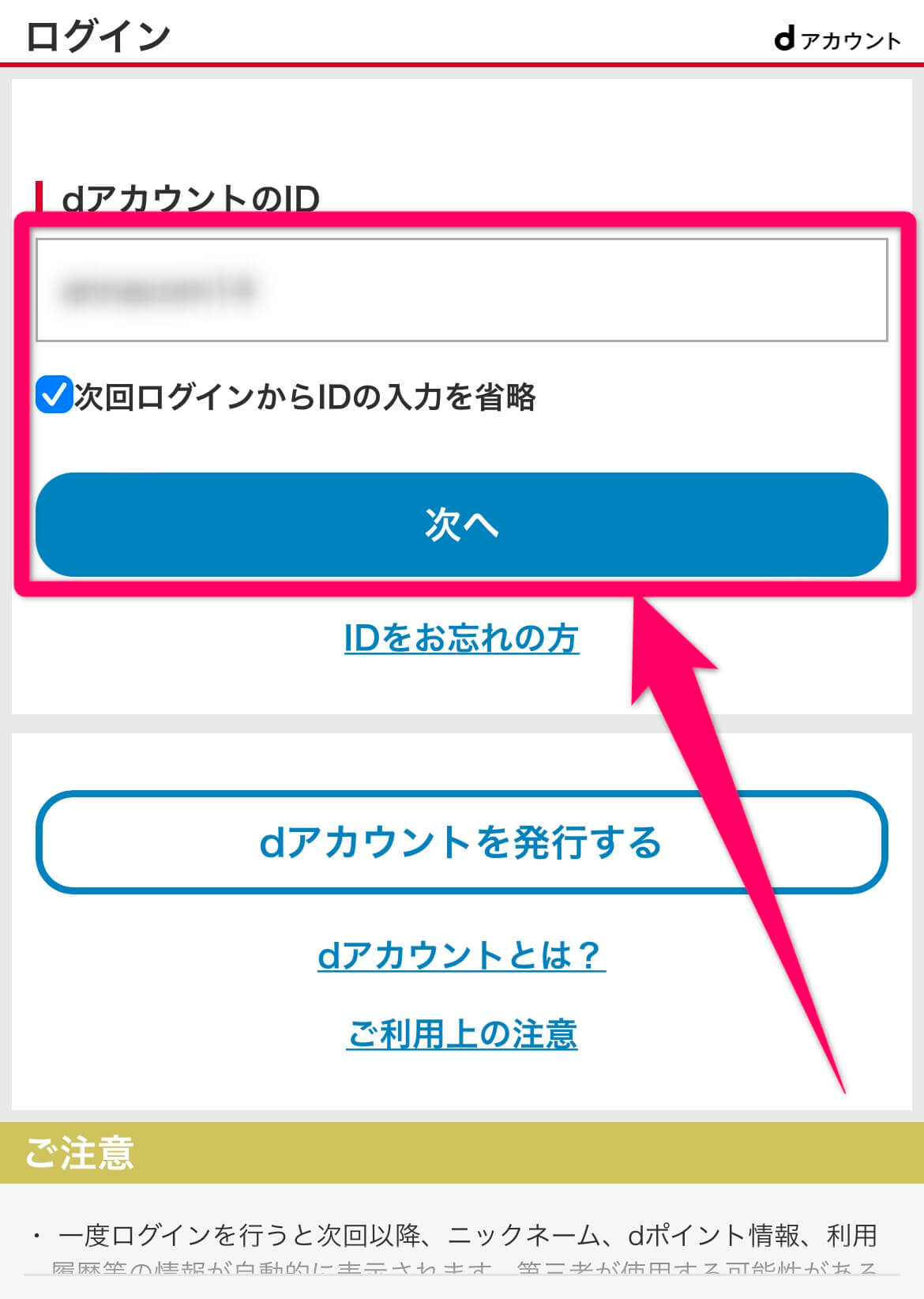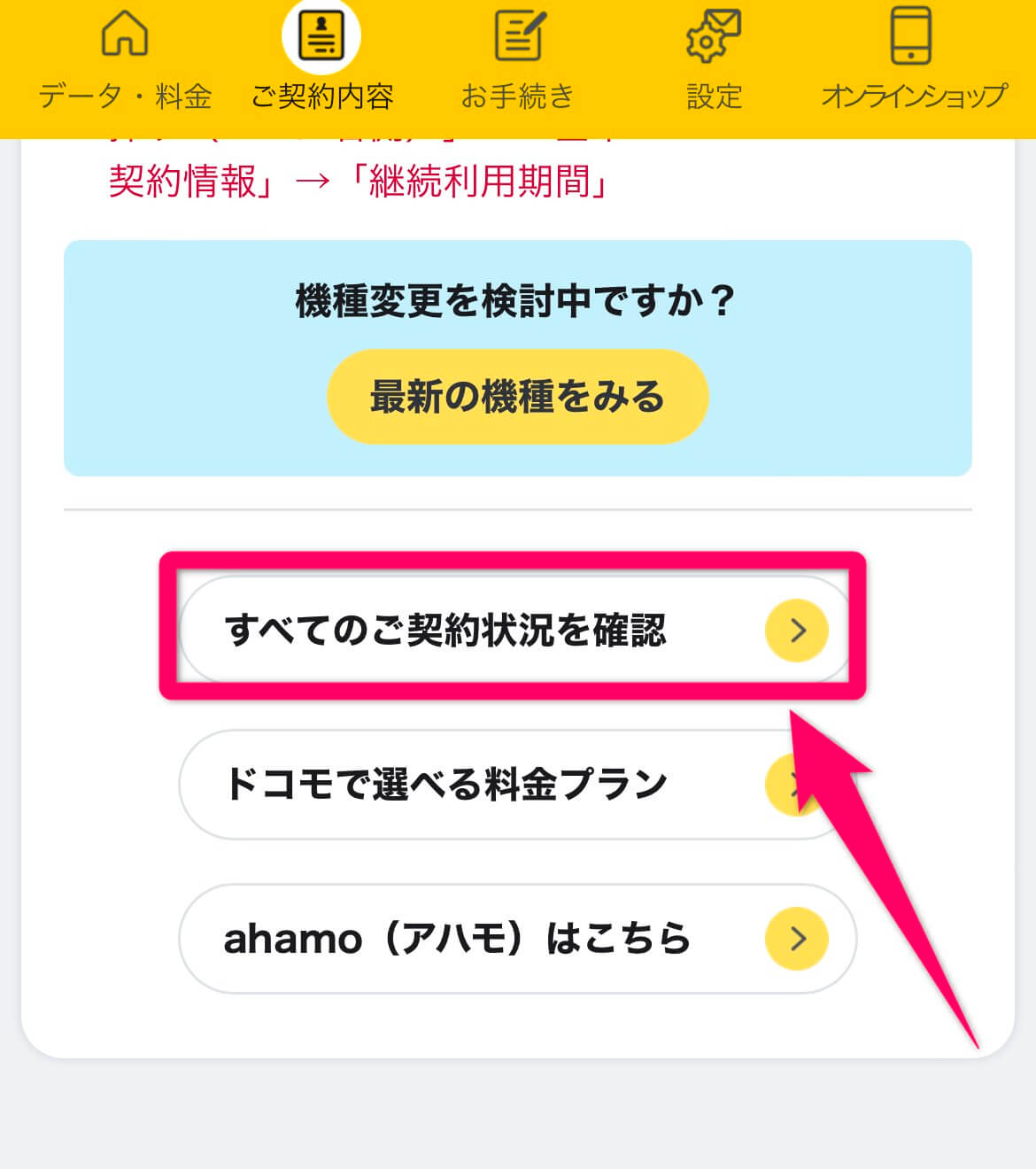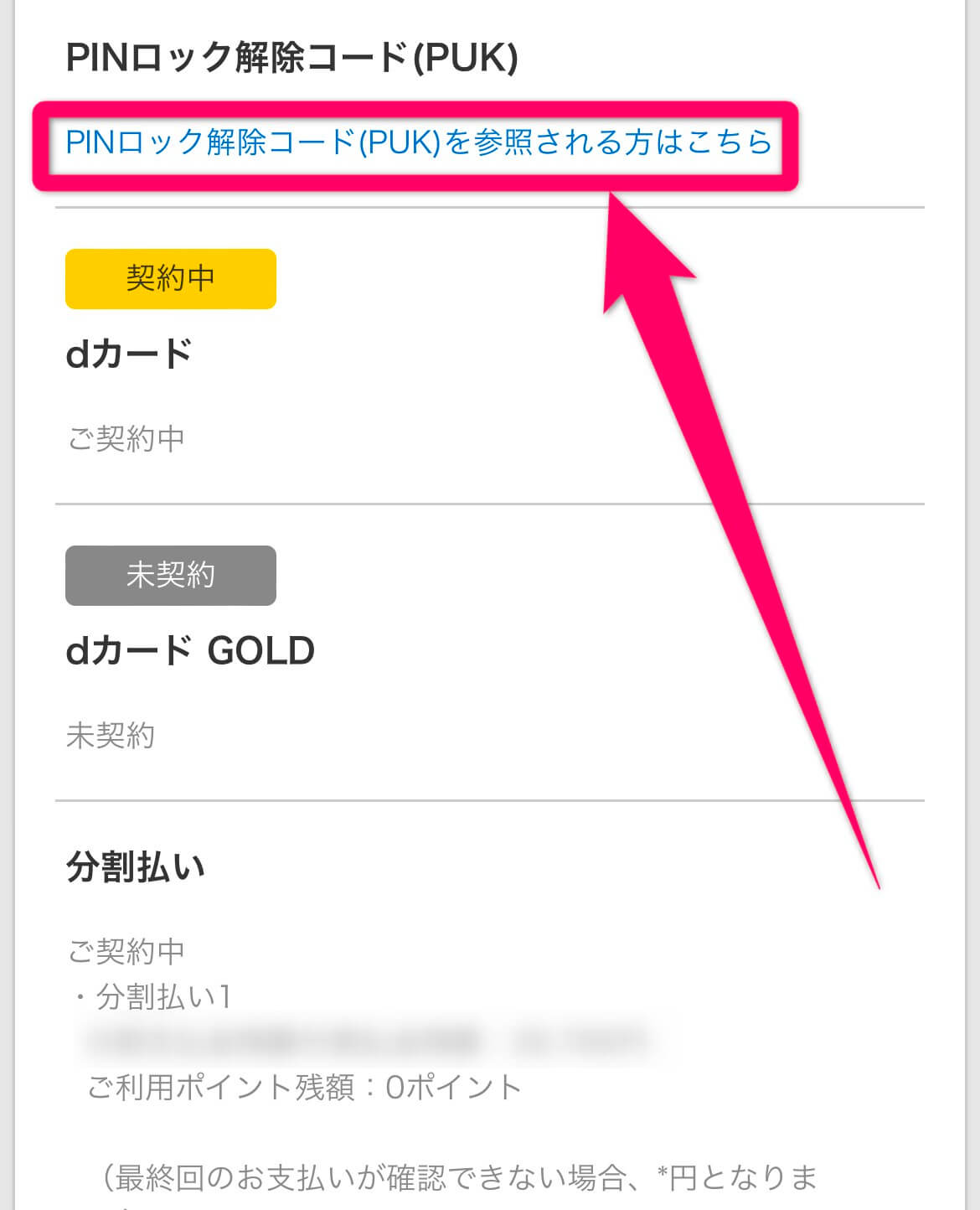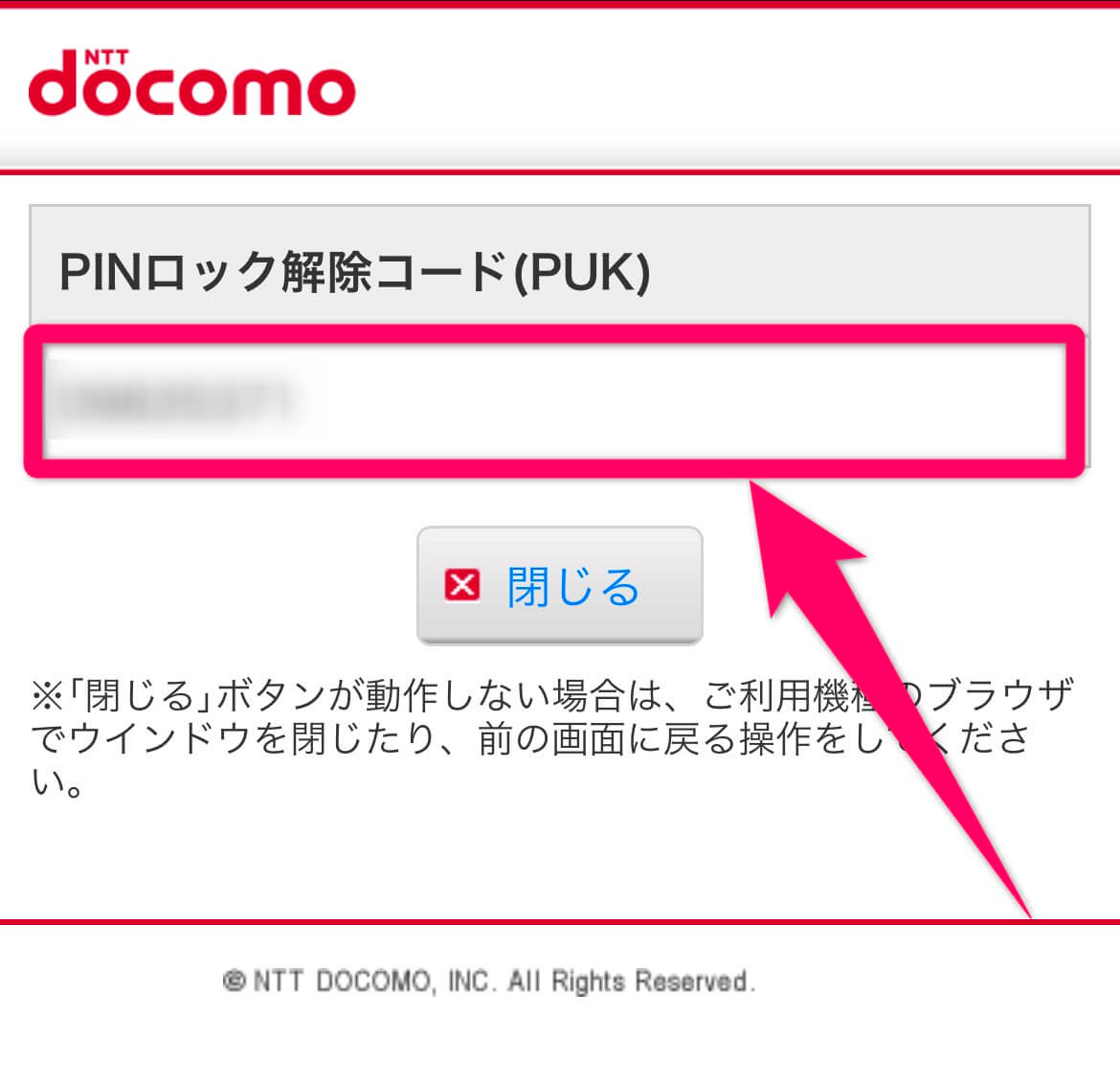ドコモでは第三者による無断使用を防ぐために、SIMカードにPINコードという暗証番号を設定できます。
この記事では、ドコモのPINコードの確認方法と、PINロック解除コードの調べ方も一緒に解説していきます。
PINコードがどこに書いてあるのかについて結論をお伝えすると、自分で設定したPINコードは確認することができません。
一度PINロックをかけてPINロック解除コードを入力して解除しましょう。
PINコードを3回間違えるとロックがかかり、解除するまでスマホを使えなくなってしまうため設定する際は注意が必要です。
しかしPINコードはネットワーク暗証番号と異なるため、設定したコードを忘れてしまう人が多いです。
ドコモで機種変更した後に、解除コードがわからなくなってしまうケースもあります。
PINコードがロックされてしまった場合の解除方法は以下の通りです。
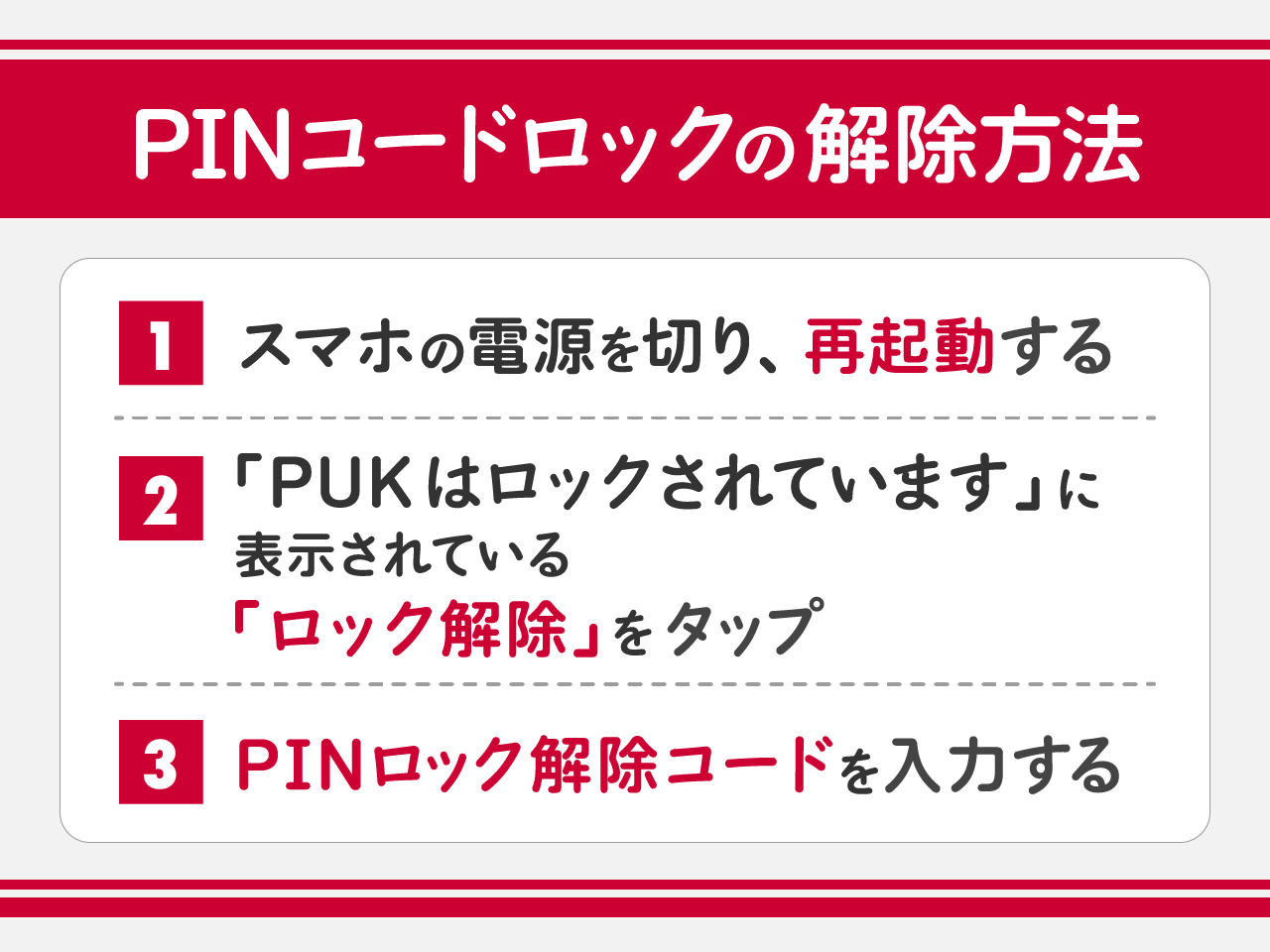
- スマホの電源を切り再起動する
- 「PUKはロックされています」に表示されている「ロック解除」をタップ
- PINロック解除コードを入力する
本記事では、ドコモのPINコードロックを解除する方法について解説していきます。
- au PAY残高還元(不課税)
- 他社から乗り換えで15,000円相当還元(UQ mobile、povo1.0、povo2.0からの乗り換えは除く)
- auを新規契約で10,000円相当還元
- キャンペーン終了日は未定
ドコモのPINコード / PINロック解除コードとは
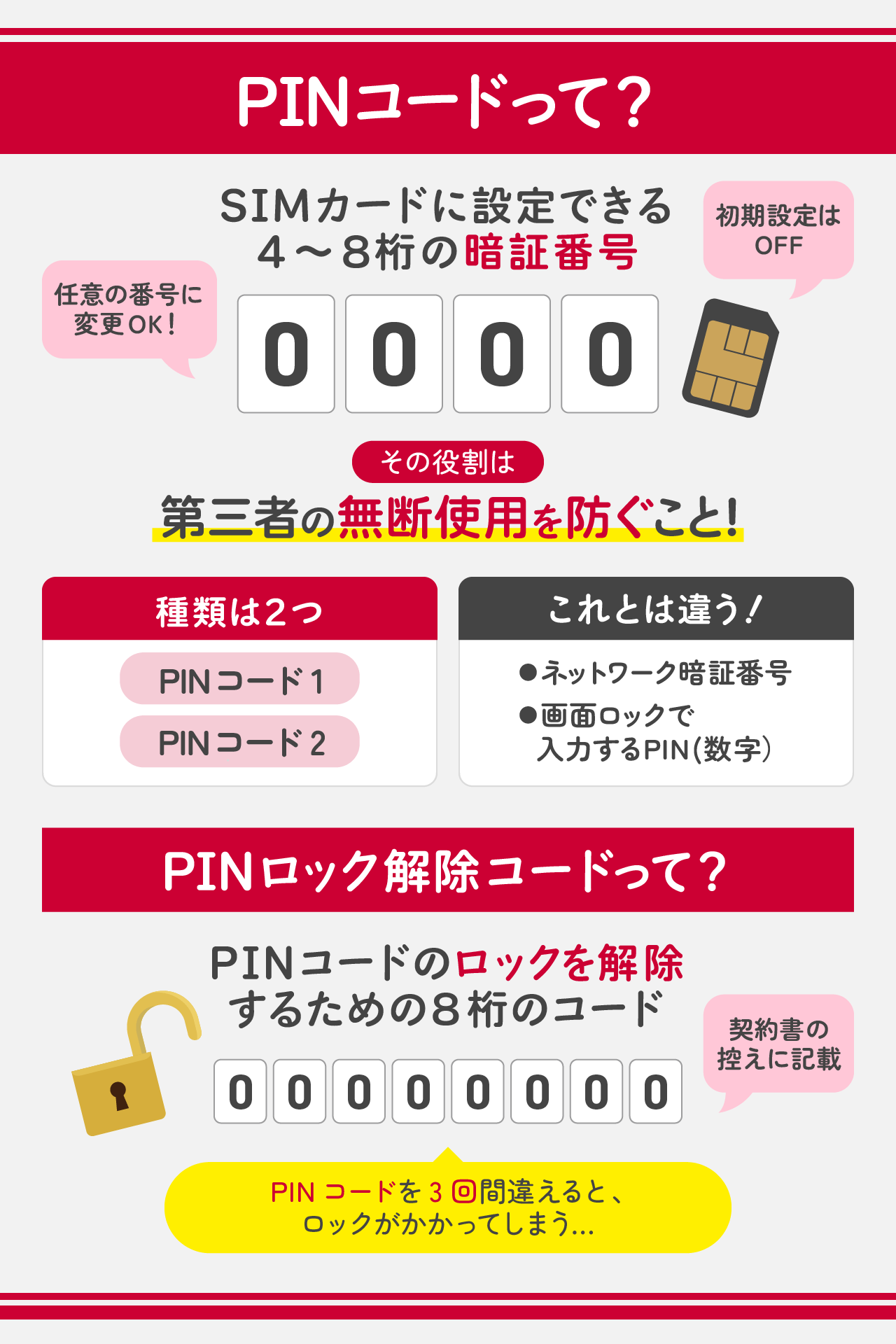
スマホの電源を入れた際、PINコードの入力画面が出てきたことはありませんか?
ドコモショップで働いていたとき、意外と多くのお客様が「番号が分からず困っている」と相談に来ていました。
設定した記憶がなくても、何か設定を変えた際に間違えて設定してしまっている場合があるようです。
また分からずに何度か番号を入力した結果PINロックがかかってしまい、解除方法が分からず悩んでいる人もいるのではないでしょうか。
おはようございます。昨日の版スマホ弄ってて、ふと再起動させたらPINコードが分からなくなってロック解除できずそのまま寝た。朝起きたら解消出来た。先週初期化した時にコードの桁数替えたの忘れてた😅 ボケじじぃだな。
— リーマン🌟ゆうた (@sakuraume21) January 10, 2024
ドコモのPINコード/PINロック解除コードとは何か、それぞれの役割について解説していきます。
ドコモのPINコードはSIMカードに設定できる暗証番号
ドコモのPINコードとは、ドコモのSIMカードに設定できる4~8桁の暗証番号のことをいいます。
PINコードの役割は、第三者による無段使用を防ぐことです。
PINコードを設定することで、端末の電源を入れるたびに暗証番号を入れないと使用できないようになります。
PINコードはSIMカードに設定する暗証番号のため、スマホを機種変更してもロックは解除されません。

- SIMカードに設定できる4~8桁の暗証番号
- PINコードを入力しないとスマホを使用できなくなる
- 第三者による無断使用を防げる
- 3回間違えるとロックがかかる
PINコードは2種類
ドコモのPINコードには、PINコード1とPINコード2の2種類があります。
それぞれのPINコードは役割が異なります。
- PINコード1
電源を入れるたびに入力を求められる - PINコード2
ユーザー証明書利用時や積算料金をリセットする際に入力を求められる
PINコード1
PINコード1は、端末の電源を入れた際に入力を求められるコードです。
後述しますが、PINコード2は使用する機会が少ないため、スマホにPINコード入力画面が出てきたら「PINコード1」のことを指していると考えて差し支えありません。
- 第三者による無断利用を防ぐ
- 設定すると電源を入れるたびに入力が必要
- 解除しないと発着信や通信などの機能が使えない
PINコードを設定した後は、正しく入力しない限り電話の発着信や通信などの各種機能が使えなくなります。セキュリティを強化したい場合は設定しておきましょう。
PINコード2
PINコード2は、ユーザー証明書利用時や精算通話料金をリセットする際に使用します。
- 積算通話料金リセットの時に使う
- ユーザー証明書利用時に使う
精算通話料金とは端末で通話した時間や通話料金の概算を確認できる機能で、FOMAケータイでよく使用されていました。

ユーザー証明書は、外部のシステムを利用する時に不正な利用者ではないことを証明するインターネットにおける身分証明書です。
こちらもあまり使用する機会がないため、PINコード2を設定しても使用することはほとんどないでしょう。
PINコードとネットワーク暗証番号の違い
4桁の暗証番号といえば、ドコモにはネットワーク暗証番号もあります。

ネットワーク暗証番号とは、ドコモで携帯電話を契約した際にユーザーが設定する暗証番号です。
ドコモショップやドコモインフォメーションセンター、ドコモオンライン手続きなどで本人確認として使用します。
一方PINコードはSIMカードに設定する暗証番号であり、ドコモで手続きする際に使用することはありません。
- PINコード
・SIMカードに設定する暗証番号
・端末の電源を入れたとき、入力を求められる番号
・第三者による無断使用を防げる
・初期値は「0000」 - ネットワーク暗証番号
・ドコモの本人確認や各種設定変更の際に使用する番号
・ドコモ携帯電話契約時にユーザー自身が好きな番号を設定する
画面ロックで入力する「PIN」との違い
画面ロック方法で使用する「PIN(数値)」も、PINコードと間違われやすい暗証番号です。
Androidスマホの画面ロック方法には、「パターン」「パスワード」「PIN」があります。
画面ロックで設定するPINは、画面ロックを解除するために設定する4桁以上の番号です。使用する際にユーザーが好きな番号を設定します。
端末のみで使用する暗証番号のため、機種変更後の端末では再設定が必要です。
一方PINコードはSIMカードに設定する暗証番号なので、別の機種にSIMカードを入れても設定が引き継がれます。

- PINコード
・端末の電源を入れた際に入力が求められる番号
・別の機種にSIMカードを入れても設定が引き継がれる - 画面ロックで使用するPIN(数字)
・画面ロックを解除するための暗証番号
・使用する際にユーザーが好きな番号を設定する
・設定した端末でのみ有効になる
PINコードの初期設定はOFFになっている
ユーザーが設定していない限り、PINコードの初期設定はOFFになっています。
PINコードの設定方法は以下の通りです。
Androidの場合
- 設定アプリを開く
- 「セキュリティ」を選択
- 「SIMカードロック」を選択しONに変更する
- PIN1コード入力画面で「0000」を入力
iPhoneの場合
- 設定アプリを開く
- 「モバイル通信」をタップ
- 「SIM」からドコモを選ぶ
- 「SIM PIN」をタップしONに変更する
- PINコード「0000」を入力する
PINコードが設定されているか不明な場合もこの方法で確認できます。
PINコードの初期値は「0000」
ドコモのPINコードの初期値は「0000」です。
任意の番号に変更することも可能で、その場合は4~8桁で設定できます。
PINコードの変更方法は以下の通りです。
Androidの場合
- 設定アプリを開く
- 「セキュリティ」を選択
- 「SIMカードロック」を選択
- 「PINを変更」を選択
- 変更後のPINコードを入力する
iPhoneの場合
- 設定アプリを開く
- 「モバイル通信」をタップ
- 「SIM」からドコモを選ぶ
- 「SIM PIN」をタップ
- 「PINを変更」をタップ
- 現在のPINコードを入力する
- 変更後のPINコードを入力する
PINロック解除コードはPINコードロックを解除するためのコード
PINロック解除コードとは、PINコードのロックを解除するための8桁のコードです。
PINコードは、3回連続で番号を間違えるとロックがかかるように設定されています。
PINコード解除コードを入力しないとスマホが使用できなくなるため、PINコードを設定する際はPINロック解除コードについてもしっかり把握しておくようにしましょう。

PINコード解除コードを間違えると
PINロック解除コードは10回間違えてしまうと完全ロックがかかり、自力でロックを解除することができなくなります。
完全ロックがかかってしまった場合はドコモショップで解除手続きが必要です。
端末と本人確認書類を持って、ドコモショップに向かってください。
- PINコードロックを解除するための8桁の番号
- PINロック解除コードは契約書の控えに記載されている
- 自分の好きな番号に変更はできない
- 10回間違えると完全ロックがかかりドコモショップで解除手続きが必要になる
ドコモのPINコードロックを解除する方法
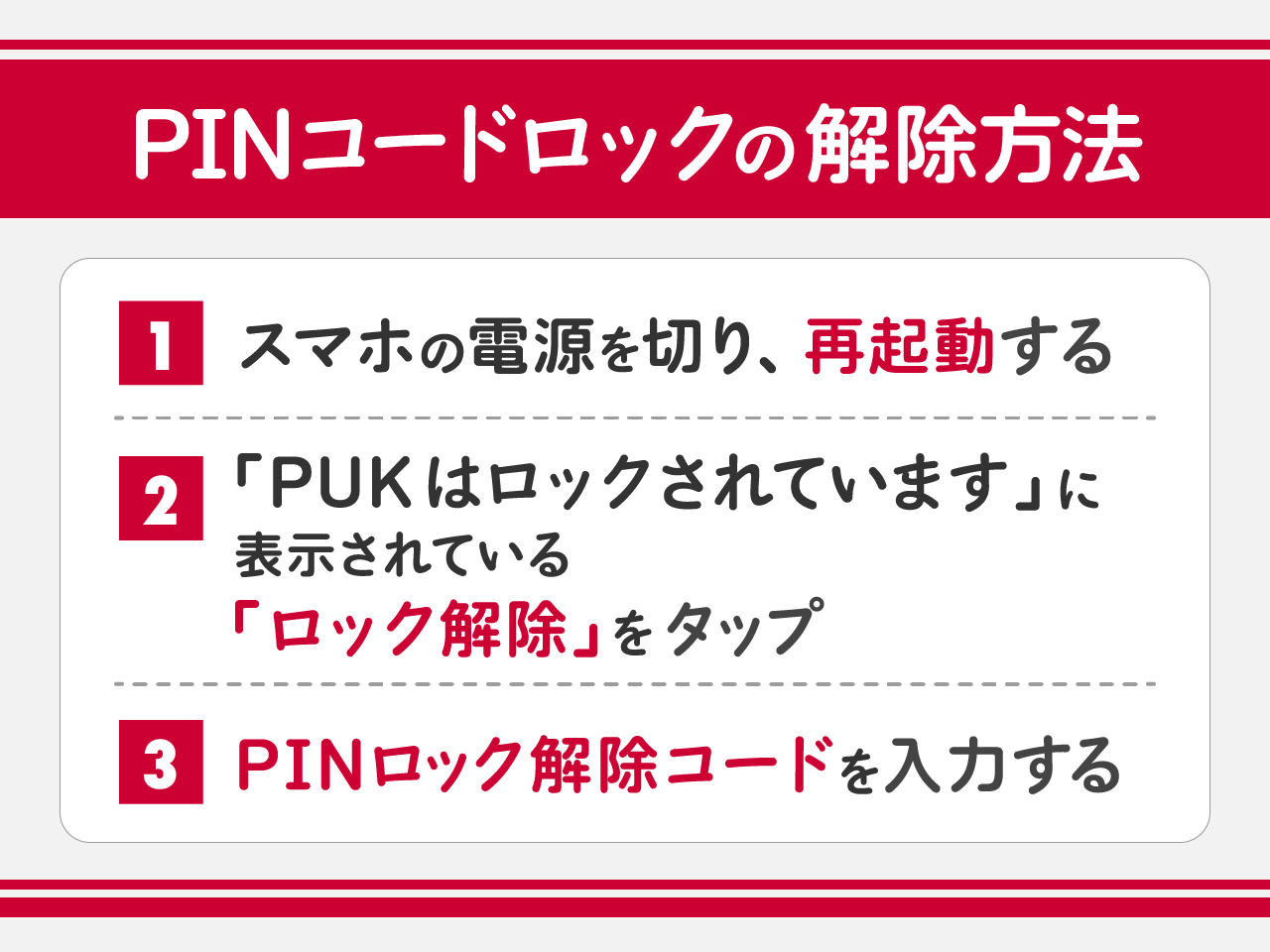
PINコードは3回連続して間違えるとロックがかかってしまいます。
PINコードがロックされてしまった場合の解除方法は以下の通りです。
- スマホの電源を切り再起動する
- 「PUKはロックされています」に表示されている「ロック解除」をタップ
- PINロック解除コードを入力する
PINロックが解除されたら、新しいPINコードを設定してください。
なおPINロック解除コードを10回間違えてしまうと、自力で解除できなくなってしまうため注意が必要です。
PINコードがロックされてしまった時は、必ず先にPINロック解除コードを確認しましょう。
PINロック解除コードの確認方法については、次章で詳しく解説していますので参考にしてください。

ドコモPINコードの調べ方【どこに書いてある?】
PINコードの初期値は「0000」なので、変更した覚えがない場合は、0000を入力すればPINロックを解除できます。
ドコモPINコードの調べ方について結論からお伝えすると、自分で設定したPINコードは確認することができません。
変更したPINコードを忘れてしまい、どうしても思い出せない場合は、一度PINロックをかけてPINロック解除コードを入力して解除しましょう。
ロック解除後に、新しいPINコードを設定してください。

PINロック解除コードの確認方法
PINロック解除コードは契約書の控えに記載されていますが、控えを失くしてしまった場合は以下の方法で確認できます。
- My docomo
- ドコモインフォメーションセンター
My docomo
一番簡単にPINロック解除コードを確認できるのはMy docomoです。
パソコンやPINロックがかかっていないスマホがあれば、すぐにPINロック解除コードを確認できます。
手順は以下の通りです。
手順画像の引用元:My docomo | NTTドコモ
- STEP.My docomoにアクセス

- STEP.dアカウントでログインする

- STEP.「ご契約内容」にある「すべてのご契約状況を確認」をタップ

- STEP.「基本ご契約情報」にある「PINロック解除コード(PUK)を参照される方はこちら」をタップ

- STEP.表示される8桁の番号をメモする

- 終了
ドコモインフォメーションセンター
ドコモインフォメーションセンターに問い合わせて確認することもできます。
- ドコモの携帯電話からの発信:151(局番なし・無料)
- 一般電話からの発信:0120-800-000
- 受付時間:午前9時~午後8時(年中無休)
PINロック解除コードが確認できたら、端末でPINロックの解除を行ってください。
ドコモのPINコードロックを解除するにはPINロック解除コードが必要!
ドコモのPINコードロックを解除する方法について解説してきました。
- PINコードとはSIMカードに設定できる4~8桁の暗証番号
- PINコードの初期値は「0000」
- 変更したPINコードは調べられない
- 3回連続で間違えるとPINロックがかかる
- PINコードロックを解除するには8桁のPINロック解除コードが必要
PINコードを設定すると、電源を入れた際にコードを入力しないとスマホの操作ができない状態になるため、第三者による無断使用を防げます。
セキュリティを強化できるため、スマホを盗難・紛失した場合に備えて設定しておいた方が良いでしょう。
ただし初期値の「0000」から変更したPINコードを調べる方法はありません。

PINコードがロックされた場合は、8桁のPINロック解除コードを入力すれば解除できます。
PINロック解除コードの確認方法について記事で詳しく解説していますので、PINコードがロックされて困っている人はぜひ参考にしてみてくださいね。